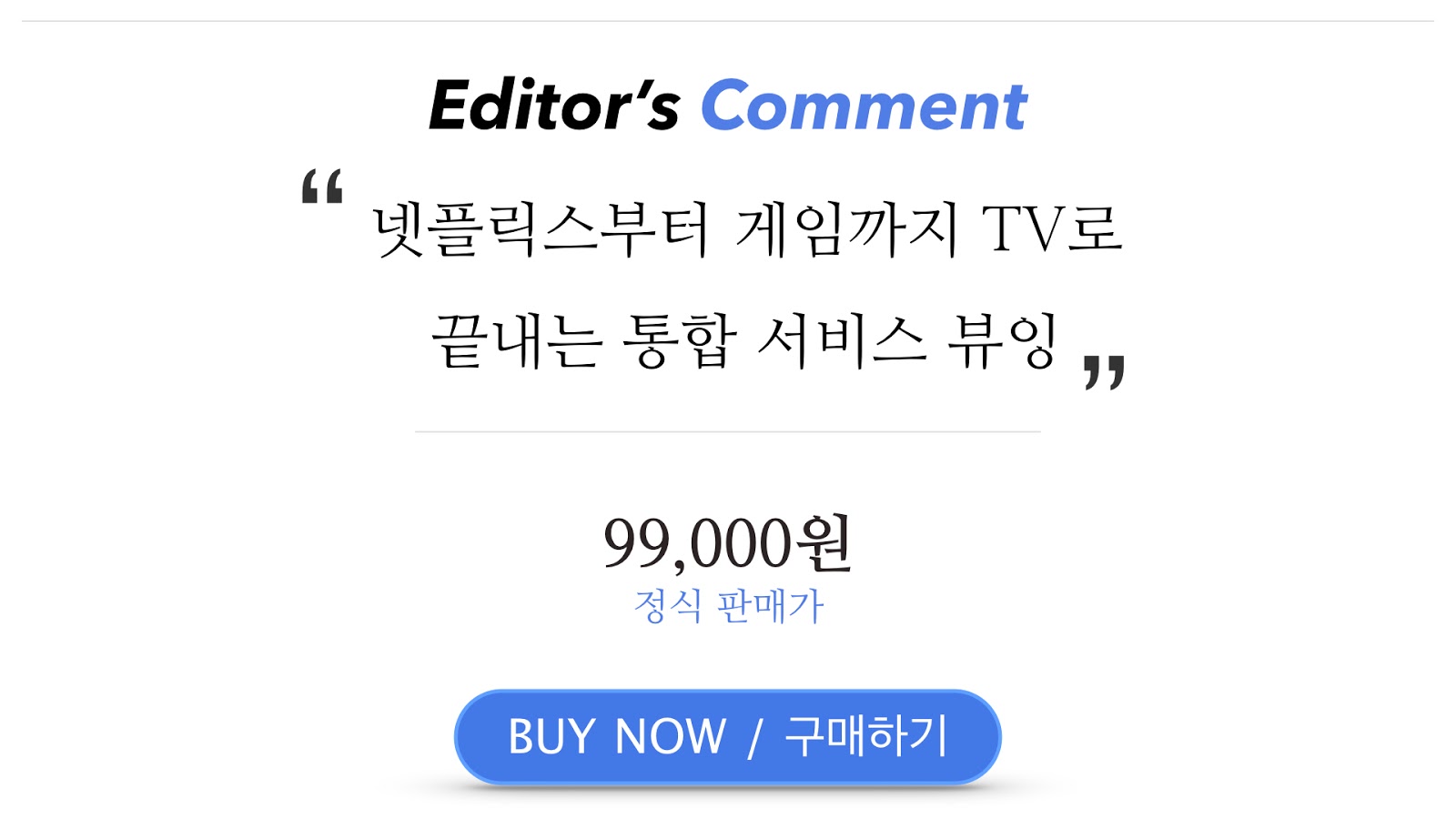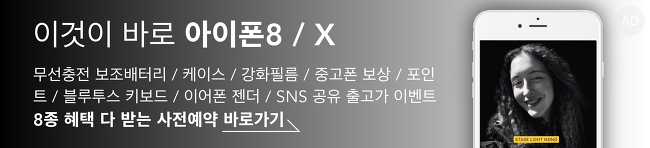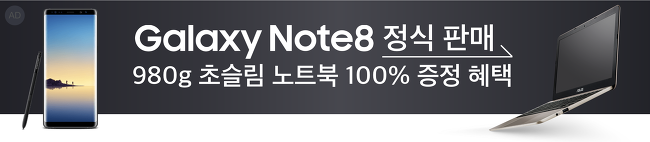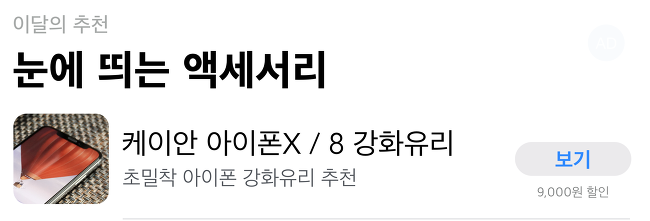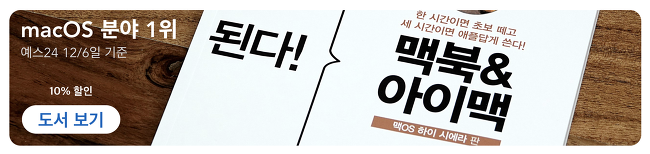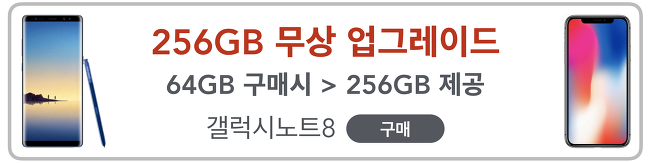단도직입적으로 말해서, 이 제품은 바보상자 TV를 너무 똑똑한 스마트 TV로 만들기 때문에 밤을 새우게 만들지도 모른다. 요즘 소비자들의 시청 패턴을 보게 되면 주말에 몰아보기, 휴일에 몰아보기처럼 시리즈와 시즌을 한 번에 다 보는 것이 추세이기 때문이다.
특히나 뷰잉의 경우는 서비스의 한계 없이 모든 서비스를 한자리에서 즐길 수 있기 때문에 더없이 좋은 혜택으로 가득 차 있다. 이를테면, 넷플릭스에서 옥자를 본 다음, 푹으로 드라마를 몰아서 보고, 티빙에서 다양한 CJ 채널을 볼 수 있다.

그리고 다시 뷰잉으로 넘어와서 다양한 선택해서 시청하고, 메인으로 돌아온 다음 유튜브, 왓챠에서 보고 싶은 영화나 뜨는 영상을 바로바로 선택해서 보는 것도 가능하다. 그러나 뷰잉의 진짜 매력은 여기서 멈추지 않는다. ‘안드로이드 TV’이기 때문에 진정한 스마트 TV인 뷰잉은 그 자체로 게임도 가능한 다재다능함을 가졌다.
별도의 조이스틱이 있다면 완전체로 게임을 즐길 수도 있고, 없더라도 전용 리모컨만으로도 레이싱 게임까지 즐길 수 있는 뷰잉은, 말 그대로 안되는 것 빼고 다 되는 스마트 TV의 진정한 면모를 가감 없이 보여주고 있다.

뷰잉은 자체적으로 80여가지 채널을 품으면서 기본기를 꽉 채웠는데, 다양한 종편 방송부터 뉴스 채널, 해외 채널 및 홈쇼핑과 증권, 경제, 다큐, 취미, 연예 오락, 드라마 및 어린이까지도 원하는 카테고리별로 선택해서 다양하게 시청할 수 있다.

무엇보다 뷰잉에서 자체적으로 경험할 수 있는 안드로이드 TV는 그 자체로 편의성을 더했는데, 이를테면 유튜브의 방대한 영상을 검색해서 바로 시청하거나, 앱을 직접 검색하고 설치할 수 있어서 단순히 ‘보는’ 것이 아닌, ‘체험’ 할 수 있는 TV로 한층 더 성장한 모습을 보여줬다.
실시간 방송을 비롯해서 다양한 영화와 VOD까지 지원하기 때문에 뷰잉을 통해 보는 경험이 한층 더 업그레이드가 되면서 기본에 충실한 것을 제대로 느낄 수 있기도 했다.

뷰잉은 ‘뷰잉 / 푹 / 넷플릭스 / 티빙’을 위한 전용 버튼을 따로 만들어둘 정도로, 이들 업체와의 긴밀한 협력으로 편의성을 한층 더 끌어올렸다. 또한, 메인 화면에서 서비스를 넘어서는 추천 기능으로 다양한 서비스에서 제공하는 인기 영상을 한자리에서 보고 선택할 수 있는 장점까지 더했다.
티빙의 경우는 실시간 채널이 17개이고, 전용 TV 채널이 100개이기 때문에 채널이 매우 많을 뿐 아니라 CJ의 다양한 방송 채널을 더하면서 만족도가 상당히 높은 편이다. 이외에도 방송 VOD와 프로야구, 클립 영상까지 더하면서 쏠쏠한 재미 요소를 더해줬다.

푹의 경우는 약 50개 채널을 볼 수 있으면서, 거의 실시간에 가까운 VOD 서비스를 제공하기 때문에 꼭 시간에 맞춰서 TV를 봐야만 하는 불편함을 던져버릴 수 있는 편의성을 제공해주고 있다. 다양한 서비스별, 또한 화질별 요금제가 있기 때문에 자신에게 맞는 서비스를 선택해서 시청할 수 있다.
넷플릭스는 오리지널 콘텐츠를 중심으로, 다양한 영화 및 해외 프로그램들을 만나볼 수 있는 서비스로 전 세계에서 1억 명이 넘는 유료 가입자를 기반으로 한 완성도 높은 영상을 볼 수 있기 때문에 옥자를 비롯해서 스케일이 큰 영화와 드라마를 보고 싶은 분들에게 꼭 적합하다.

TV가 무언가를 ‘보여주는’ 일차원적인 기능에 충실한 반면, 뷰잉은 정보를 주고받는 스마트 기능을 더하면서 재미 요소를 갖추고 있다. 매일 TV를 통해서 무언가를 보는 것에 지쳤다면, 뷰잉을 통해서 안드로이드 플레이 스토어에 있는 다양한 TV 전용 앱을 설치할 것을 추천한다.

친절하게도 안드로이드 TV를 위한 앱 추천에서는 ‘리모컨 지원’ 앱을 별도로 알려주기 때문에, 리모컨만으로도 즐길 수 있는 게임을 가볍게 선택해서 설치한 다음, 바로 플레이가 가능하다.
개인적으로 별도의 조이스틱까지 연결하는 것은 귀찮았기 때문에 리모컨 지원 게임을 설치하고 플레이를 한 결과, 기대 이상의 퍼포먼스를 경험할 수 있었다. 조금은 버벅거리지 않을까 하고 우려를 했던 레이싱 게임까지도 프레임이 살짝 부족한 느낌이기는 했지만 전혀 아쉽지 않게 조작할 수 있어서 만족도를 높여주기도 했다.

뷰잉은 개별적인 방송 서비스를 한 곳에서 즐기는 서비스이기는 하지만, 그렇다고 통합 요금제를 제공하는 서비스는 아니다. 즉, 개별적으로 결제를 하고서 이용해야만 100% 서비스를 경험할 수 있다는 것이다.
여기서 요금을 조금이나마 아끼는 방법이라면, 화질이나 서비스가 중복되지 않도록 하는 것이 있다. 이를테면, TV가 FHD를 지원하지 않거나 고화질이 아님에도 4K까지 선택하는 것은 과잉 결제에 가깝다. 그렇기 때문에 우선 TV의 스펙에 맞춰서 화질을 선택하는 것이 좋다.

또한, 서비스별로 중복되는 것이 있기 때문에 푹과 티빙의 경우라면 서비스를 비교한 다음에, 자신이 더 많이 그리고 더 자주 이용하는 서비스 위주로 결제하는 것을 추천한다.
넷플릭스는 최대 4명이서 함께 이용할 수 있는 동시 감상 서비스를 제공하기 때문에 친구들이나 가족들과 함께 하나의 아이디로 이용할 경우에는 비용을 크게 줄이면서도 최대 4K 화질까지 이용할 수 있어서 장점이 많은 서비스라고 부를 수 있다.
✎ 직관적인 전용 리모컨이 있어 편의성을 더한 제품
✎ 80개의 다양한 채널을 품은 뷰잉
✎ 리모컨만으로도 즐길 수 있는 다양한 게임들
✎ 다양한 영화 및 해외 프로그램들을 만나볼 수 있는 넷플릭스 서비스도 이용할 수 있다.
✎ 뷰잉에서 자체적으로 경험할 수 잇는 안드로이드 TV
✎ 온라인 명강의 콘텐츠 TED도 만나볼 수 있었다.
✎ 쏠쏠한 재미와 만족도가 높은 티빙
✎ 거의 실시간에 가까운 VOD 서비스를 제공하는 푹

집에 화질이 끝내주는 TV가 있다거나, 혹은 부모님께서 휴일마다 여가를 어떻게 보낼지 고민을 나누는 분들의 경우라면 TV를 스마트 TV로 만들어주는 뷰잉이 정답이 된다. 또한 스마트폰으로 무언가를 보고 즐기는 것도 좋지만, TV의 큰 화면도 200% 활용하고 싶은 분들에게도 뷰잉은 좋은 대안이 될 수 있다.
사실, 그동안의 TV가 화질적인 측면에서의 발전에 집중하느라 여전히 무언가를 보고, 실시간 방송에 집중한 경향이 많기는 하지만, TV는 기본적으로 화면이 크고 밝고 선명하기 때문에 콘텐츠를 제대로 즐길 수 있는 장비만 갖춰진다면 곧바로 스마트 TV가 될 수 있다는 점에서 가능성이 큰 제품이기도 했다.

개인적으로도 뷰잉을 사용하면서 스마트폰을 손에서 내려놓기도 했는데, 스마트한 TV이기 때문에 검색을 활용하거나, 가벼운 게임을 즐기는 일, 가족들이 둘러앉아서 원하는 시간에 영화도 보고 드라마도 보는 일처럼 함께 또는 혼자서 즐기기에 손색이 없는 제품이라는 생각이 들기도 했다.
TV를 넘어선 뷰잉은 집에서 무엇을 해야 할지 고민하고 있는 분들에게, 그리고 TV라는 기기를 200% 활용하고 싶은 분들에게, 주말이면 어딘가로 나가고 싶기 보다는 집에서 편안히 드라마나 영화를 몰아서 보고 싶은 분들에게 꼭 추천해주고 싶은 서비스가 아닐까 싶었다. - MACGUYVER.